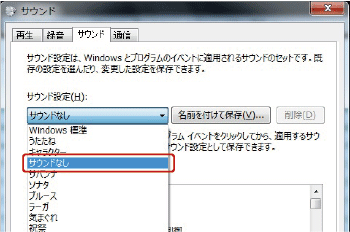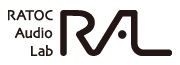1-5.エラー音を転送しないようにする
1-5-1.Windowsの設定
通常の設定では、パソコンが鳴らすすべての音が伝送されます。お使いのOSや再生ソフトによって設定方法は異なりますが、エラー音はパソコン内蔵スピーカーで再生させ、音楽だけを転送させる方法を説明します。
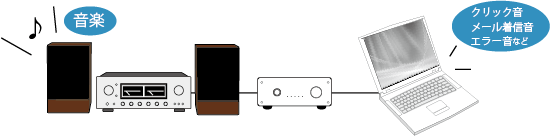
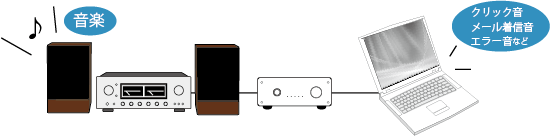
Windows Media Player 12の場合
Windows Media Playerは、サウンドの出力先を設定することができます。
以下では、標準のサウンドは内蔵スピーカーに出力し、Windows Media Playerで再生する音楽はUSBオーディオ機器(以下の画面ではREX-A2496HA1)に出力するように設定しています。
以下では、標準のサウンドは内蔵スピーカーに出力し、Windows Media Playerで再生する音楽はUSBオーディオ機器(以下の画面ではREX-A2496HA1)に出力するように設定しています。
- (1) 【スタート】→【コントロールパネル】→【ハードウェアとサウンド】→【サウンド】をクリックし、【再生】タブで再生デバイスをパソコン内蔵スピーカーに変更します。
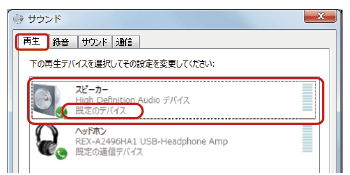
- (2) Windows Media Playerの【整理】→【オプション】をクリックします 。
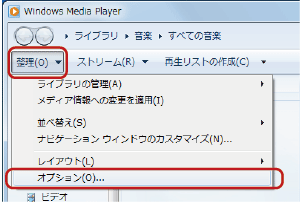
- (3) 【デバイス】タブ内の"スピーカー"を選択し、【プロパティ】を開きます。
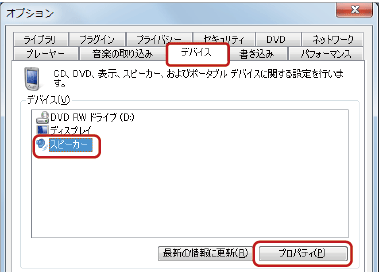
- (4) 【オーディオデバイスの選択】を、ご使用のUSBオーディオ機器(以下の画面ではREX-A2496HA1)に変更し、【適用】をクリックします。
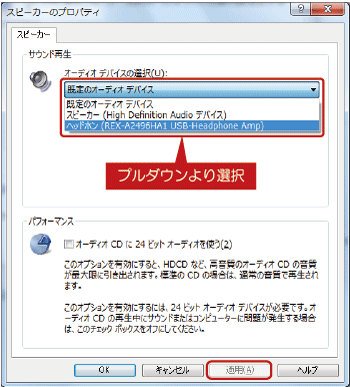
iTunesの場合
iTunesなど、アプリケーションに個別の出力設定がない場合は、以下の設定をおこなうとエラー音が再生されなくなります。
(OS起動音、メール受信音など、すべてのサウンドがOFFとなります)
(OS起動音、メール受信音など、すべてのサウンドがOFFとなります)
- (1) 【スタート】→【コントロールパネル】→【ハードウェアとサウンド】→【再生】タブで、ご使用のUSBオーディオ機器(以下の画面ではREX-A2496HA1)を"既定のデバイス"に変更します。
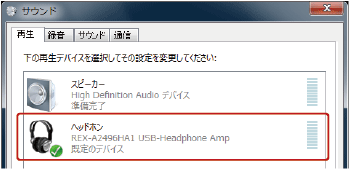
- (2) 【サウンド】タブの【サウンド設定】を「サウンドなし」に変更します。